
최근에 구글 애드센스를 열어보면 위와 같은 알림 혹은 지메일이 와 있을 거예요.
중요: 추가 세금 정보를 제출해야 하는지 확인하세요. 지급 금액에 정확한 액수의 관련 세금이 부과될 수 있도록 모든 YouTube 크리에이터와 파트너는 세금 정보를 제출해야 합니다.
이건 이제 구글에서 애드센스 수익을 지급할 때 세금을 떼고 나서 우리에게 지급하겠다는 의미예요. 지금 이걸 신청해야 지급받을 때 최대한의 감면을 받으면서 할 수 있기 때문에 시간 내서 신청하는 걸 추천해요.
이렇게 메시지 알림을 보면 어떻게 신고해야 하느냐?
5분도 걸리지 않으니 천천히 따라와주세요.
0. 애드센스-지급-세금 정보 관리-세금 정보 추가
가장 먼저 애드센스에서 '지급'을 누르시고, '세금 정보 관리', '정보 추가'를 눌러주세요. 그러면 바로 입력을 시작할 수 있어요.
0-1. '미국 세금 정보'
가장 먼저 나오는 건 미국 세금 정보예요. 구글 유튜브는 미국에 본사를 두고 있는 미국 회사이기 때문에 미국에 세금을 내야 해요. 따라서 입력해야 하는 모든 정보는 영어로 입력해주셔야 합니다. 처음에 한국어로 입력했더니 안 되더라고요ㅠㅠ 아쉽지만 구글 애드센스에서 수입을 얻고 있으니 그게 얼마가 되었든 미국에 세금을 내야 해서 영어로 입력해주시면 되겠습니다.

계좌 유형은 개인이면 개인으로 적으시고, 단체나 법인이라면 단체/법인을 체크해주세요. 미국 시민이시거나 거주하면서 애드센스 수익을 얻는다면 미국 시민 거주자에 예를 체크해야 하지만, 대부분 사람들은 그냥 평범한 대한민국 사람일 테니 '아니요'를 눌러주세요.
또한, W-8 세금 양식은 우리가 미국 외 국가(대한민국)의 개인이기 때문에 W-8BEN을 선택해주세요.
1. '세금 ID' (영어로 적어주세요)
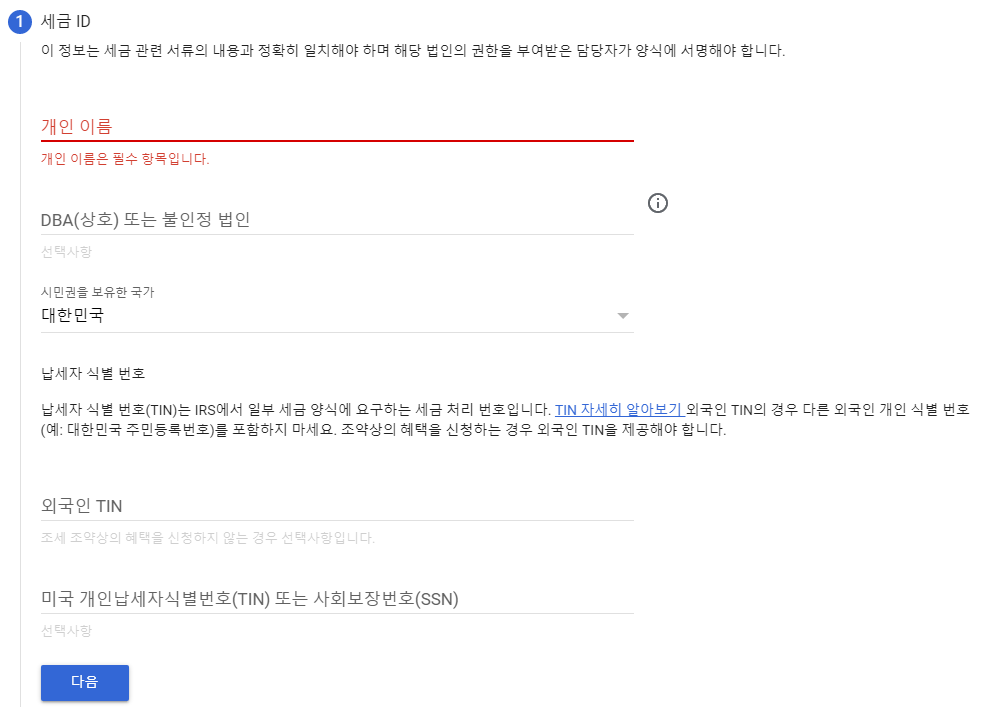
영어로 적어주셔야 하는 부분이에요. 개인 이름은 그냥 본인 이름 적어주세요. DBA 저 부분은 선택사항이기 때문에 굳이 적지 않았어요. 시민권을 보유한 국가는 당연히 대한민국이고요.
문제는 외국인 TIN을 적어야 한다는 건데, 우리는 납세자 식별 번호를 알지 못하잖아요. 대한민국의 경우 납세자 식별 번호는 주민등록번호를 적으면 된다고 하니, 주민등록번호 쭉 적어주시면 됩니다. 설명에는 포함하지 말라는데 주민등록번호로 적어도 최종 확인 받는데 문제가 없더라고요.
2. 주소 (영어로 입력해주세요)

주소는 대한민국, 살고 있는 도/광역시/특별시, 도시는 시/군/구, 주소는 살고 있는 도로명 주소를 영어로 입력해주세요. 지번 주소를 적는 게 더 어려우니 개인적으로 도로명 주소 딱 적으면 XX-ro 숫자 적은 다음에 바로 아파트 xx-xx 이렇게 적으면 쉽더라고요ㅋㅋㅋㅋ
3. 조세 조약

대한민국은 미국과의 조약을 신청한 국가이기 때문에 조세조약은 '예'를 누르시고 국가에 대한민국을 선택하시면 됩니다. 여기서 예를 선택하셔야 조세 조약에 따라 더 낮은 원천징수세율을 적용해서 세금을 적게 낼 수 있어요!!

저는 사실 티스토리나 유튜브나 수익이 얼마 되지도 않아요ㅠㅠㅠ 유튜브의 경우 진짜 계정이 있기만 한 정도인데 처음에 야심찬 계획을 세우면서 애드센스랑 이어놓기만 한 거거든요. 유튜브로 얻은 수익은 0원이고 티스토리로 얻은 수익은 몇 개월을 기다려서 이제 겨우 애드센스 지급을 받아볼 수 있겠다 싶은 정도예요. 하지만 모든 파트너들 다 세금 신고해야 한다고 했고, 모두 다 적으라고 했으니 적어야 해요.
대한민국의 경우 특별 세율 및 조건에 해당하기 때문에 위 사진처럼 해주시면 됩니다.
- 서비스(애드센스)는 8조 1절, 원천징수세율은 0%로 감면세율에 해당합니다. 여기서 30% 누르시면 감면을 아예 안 해주고 30%를 다 떼어가기 때문에 0%로 꼭 해주세요. 8조 1절은 어차피 뜨는 거 저거 하나뿐이니까 안 헷갈리실 거예요.
영화 및 TV는 해당하지 않은 것 같아 바로 기타 저작권으로 넘어갔습니다.
- 기타 저작권은 14조 2절을 누르시고 원천징수세율은 10%로 감면 세율을 적용해주세요. 여기도 마찬가지로 14조 2절만 뜨니까 헷갈리지 않으실 거예요. 원천징수세율은 30%가 아니라 당연히 감면세율인 10%를 적용해야겠죠?
4. 문서 미리보기

양식 3개를 제출했으니 생성된 세무 서류를 본인이 알고 있는 한도 내에서 검토했으며 서류가 진실되고 정확하며 완전함을 확인합니다를 체크해주세요.
5. 증명서(영어로 적어주세요)
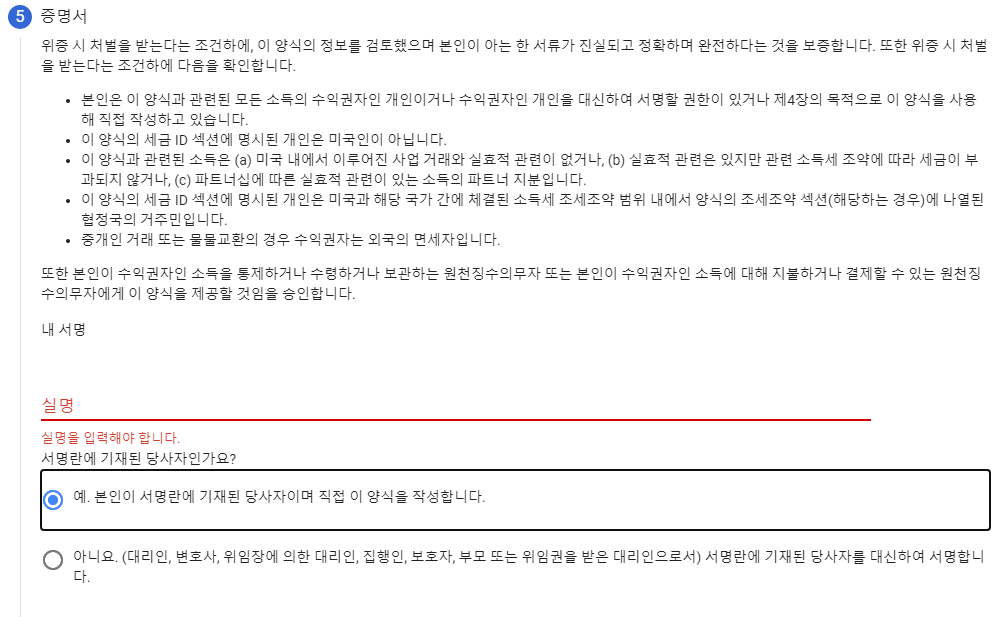
본인이 서명란에 기재된 당사자이며 직접 이 양식을 작성합니다를 누르시고 실명을 영어로 적어주세요.
6. 미국에서 수행한 활동 및 서비스 증명서

저희는 미국 내에 있는 게 아니기 때문에 아니요를 선택해주세요. 대한민국에서 활동하는 거라 저기서 아니요를 누르고 미국 밖에서만 행해지는 서비스라는 걸 체크해주시면 됩니다.
상태 변경 보증서는 이전에 대금을 지급받은 기존 결제 프로필의 세금 정보 제공으로 하시면 됩니다.
이렇게 하시면 정말 빠르고 간단하게 세금 정보 제출이 이루어집니다. 이렇게 해두면 세금 정보 관리가 승인이 되었다고 떠 있을 거예요.
'생활 정보 > IT' 카테고리의 다른 글
| 알약 랜섬웨어 탐지 오류 문제 해결하는 방법 (0) | 2022.08.30 |
|---|---|
| 지메일 수신 확인하는 방법 | Email tracking (1) | 2021.04.24 |
| 삼성 갤럭시탭S6 lite 구매 후기 | 태블릿 추천, 가성비 좋은 태블릿 추천 (0) | 2021.02.13 |
| 다음 애드핏 8월 6일 완전 종료 (0) | 2020.06.09 |
| 구글에 비공개, 삭제 게시글 검색되는 경우 대처하는 방법 (0) | 2020.05.23 |
| 구글 크롬(Chrome) 응답 없는 페이지 해결하는 방법 (0) | 2020.05.08 |
| 카카오톡 이메일 계정 변경하는 방법 (0) | 2019.12.06 |
| LG 휴대폰 구글 어시스턴트 삭제, 중단하는 방법 (0) | 2019.11.29 |




댓글